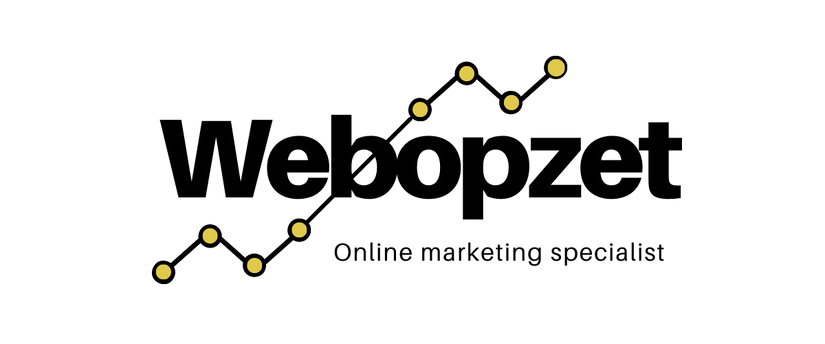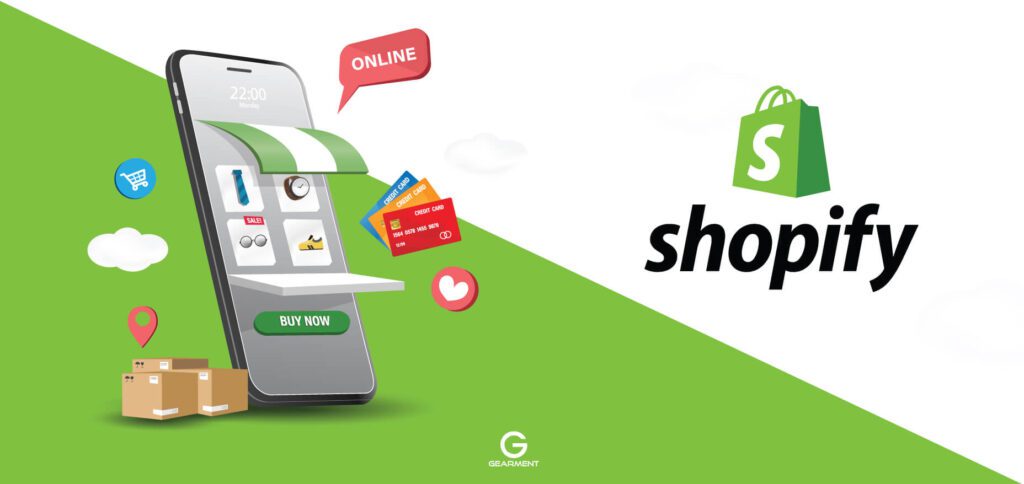
Hey daar, toekomstige webshop-eigenaar! Ben je klaar om de digitale wereld te veroveren met je gloednieuwe Shopify-webshop? Dan ben je hier aan het juiste adres! In deze ultieme gids nemen we je mee op een spannende reis van het allereerste begin tot aan de grote lancering van je webshop. We duiken diep in elk aspect, van het kiezen van een thema en het toevoegen van producten tot aan het instellen van betalingsgateways en nog veel meer. Pak een kop koffie (of thee, als dat meer jouw ding is), ga er lekker voor zitten en laten we samen die droomwebshop bouwen!
Dus, ben je er klaar voor? Geweldig! Laten we dan zonder verder oponthoud beginnen aan dit geweldige avontuur van het bouwen van je eigen Shopify-webshop van A tot Z!
Hoe maak je een Shopify-account aan?
Dus, je hebt de inleiding gelezen en je bent helemaal opgepompt om te beginnen, toch? Geweldig! Laten we dan meteen duiken in de allereerste stap: het aanmaken van je Shopify-account. Geen zorgen, het is net zo eenvoudig als het klinkt, maar er zijn een paar dingen waar je op moet letten.
- Ga naar de Shopify-website: Open je favoriete browser en ga naar de Shopify homepage. Klik op de knop die meestal iets zegt als “Start gratis proefperiode”. Ja, je leest het goed, je kunt Shopify eerst uitproberen voordat je je portemonnee trekt!
- Vul je e-mailadres in: Shopify zal je vragen om een e-mailadres in te voeren. Zorg ervoor dat dit een e-mailadres is dat je regelmatig checkt, want hier ontvang je belangrijke updates en informatie.
- Kies een wachtwoord en winkelnaam: Naast een wachtwoord moet je ook een unieke naam voor je winkel kiezen. Wees creatief, maar houd het relevant. Als je bijvoorbeeld handgemaakte sieraden verkoopt, wil je misschien iets kiezen dat daarop aansluit.
- Beantwoord een paar basisvragen: Shopify wil graag weten wat je plannen zijn. Verkoop je al producten, of ben je een complete newbie? Geen zorgen, er zijn geen foute antwoorden hier.
- Voila, je bent binnen! Je hebt nu toegang tot je gloednieuwe Shopify-dashboard. Maar voordat je een vreugdedansje doet, zijn er nog een paar dingen die je moet regelen.
Kiezen van een abonnementsplan
Nu je je account hebt aangemaakt, is het tijd om na te denken over je abonnementsplan. Shopify biedt verschillende plannen aan, elk met zijn eigen set functies en voordelen. Hier zijn je opties:
- Basic Shopify: Dit is het instapmodel en perfect als je net begint. Je krijgt alle basisfuncties die je nodig hebt om je webshop van de grond te krijgen.
- Shopify: Dit is het standaardplan en biedt een paar extra functies die nuttig kunnen zijn als je wat meer ervaring hebt of als je webshop snel groeit.
- Advanced Shopify: Voor de echte pro’s onder ons. Dit plan biedt geavanceerde rapportagemogelijkheden en lagere creditcardkosten.
- Shopify Plus: Dit is voor grote bedrijven en biedt een scala aan extra functies, maar laten we eerlijk zijn, als je dit leest, ben je waarschijnlijk nog niet zover.
Je kunt elk plan 14 dagen gratis uitproberen, dus voel je vrij om rond te snuffelen en te zien welke het beste bij je past. En onthoud, je kunt altijd upgraden of downgraden, afhankelijk van je behoeften.
Shopify Admin Dashboard
Gefeliciteerd, je hebt je account aangemaakt en een abonnementsplan gekozen! Voel je die opwinding? Dat is het gevoel van een gloednieuw begin. Maar voordat je te ver vooruitloopt, laten we eerst een kijkje nemen in het hart van je Shopify-webshop: het admin dashboard. Dit is waar de magie gebeurt!

Als je inlogt, kom je terecht op een overzichtspagina die je in één oogopslag laat zien hoe het met je winkel gaat. Je ziet grafieken over je verkoop, bezoekersaantallen, en nog veel meer. Maar dat is nog maar het topje van de ijsberg.
- Bestellingen: Hier zie je alle bestellingen die zijn geplaatst. Je kunt ze filteren op status, zoals ‘open’, ‘verzonden’, of ‘geretourneerd’.
- Producten: Dit is waar je nieuwe producten toevoegt, bestaande producten bewerkt en je voorraad beheert.
- Klanten: Een overzicht van iedereen die een account heeft aangemaakt of iets heeft gekocht in je winkel. Superhandig voor e-mailmarketing.
- Analytics: Als je van cijfers houdt, zul je hier veel tijd doorbrengen. Je vindt hier allerlei statistieken die je helpen begrijpen wat er in je winkel gebeurt.
- Marketing: Dit gedeelte helpt je met het opzetten van advertentiecampagnes, SEO en andere leuke dingen om mensen naar je winkel te trekken.
- Kortingen: Wie houdt er niet van een goede deal? Hier kun je kortingscodes en promoties instellen.
- Apps: Shopify heeft een enorme app store. Dit is waar je naartoe gaat om je winkel te pimpen met allerlei extra functies ook wel plug-ins genoemd.
Belangrijke functies en instellingen
Nu je een globaal idee hebt van wat er allemaal te vinden is op je dashboard, laten we eens kijken naar een paar instellingen die je echt moet kennen.
- Algemene instellingen: Dit is waar je basisinformatie zoals je winkelnaam, adres, en valuta instelt. Zorg ervoor dat deze info klopt, want het wordt gebruikt voor facturen en klantcommunicatie.
- Betalingsproviders: Hier kies je hoe je betaald wilt worden. Shopify Payments is de makkelijkste optie, maar je kunt ook andere gateways zoals PayPal of Stripe instellen.
- Verzend- en bezorginstellingen: Tenzij je alleen digitale producten verkoopt, zul je hier wat tijd moeten besteden. Je kunt verzendkosten instellen, leveranciers kiezen en zelfs je eigen verzendlabels printen.
- Taal en valuta: Verkoop je internationaal? Dan wil je misschien je winkel in meerdere talen en valuta’s aanbieden. Dit is de plek waar je dat regelt.
- Notificaties: Last but not least, zorg ervoor dat je notificatie-instellingen goed staan. Je wilt immers direct weten wanneer iemand een bestelling plaatst, toch?
Zo, nu heb je een goede indruk van wat het Shopify-dashboard allemaal te bieden heeft. Het kan in het begin een beetje overweldigend zijn, maar geloof me, je zult er snel je weg in vinden. En als je dat eenmaal hebt gedaan, is de sky the limit!
Domeinnaam en SSL
Alright, je hebt je dashboard verkend en je begint je al een beetje thuis te voelen in de Shopify-wereld. Maar voordat je je eerste producten uploadt en de wereld laat zien hoe geweldig je webshop is, moeten we nog een belangrijke stap zetten: het kiezen en registreren van je domeinnaam.
Hoe kies en registreer je een domeinnaam?
Je domeinnaam is als het adres van je huis, maar dan online. Het moet makkelijk te onthouden zijn, relevant voor je bedrijf en, als het even kan, een beetje pakkend. Hier zijn een paar tips om de perfecte domeinnaam te kiezen:
- Houd het kort en simpel: Lange en ingewikkelde namen zijn moeilijk te onthouden. Probeer onder de 15 tekens te blijven.
- Vermijd cijfers en streepjes: Deze kunnen verwarrend zijn en worden vaak verkeerd getypt.
- Zorg dat het relevant is: Als je handgemaakte kaarsen verkoopt, wil je dat dit op de een of andere manier in je domeinnaam terugkomt.
Heb je eenmaal een naam in gedachten, dan is het tijd om deze te registreren. Gelukkig maakt Shopify dit supermakkelijk:
- Ga naar het gedeelte ‘Domeinen’ in je Shopify-dashboard.
- Klik op ‘Domein kopen’ en voer de naam in die je hebt gekozen.
- Volg de stappen om je aankoop te voltooien.
En voilà, je hebt nu je eigen domeinnaam!
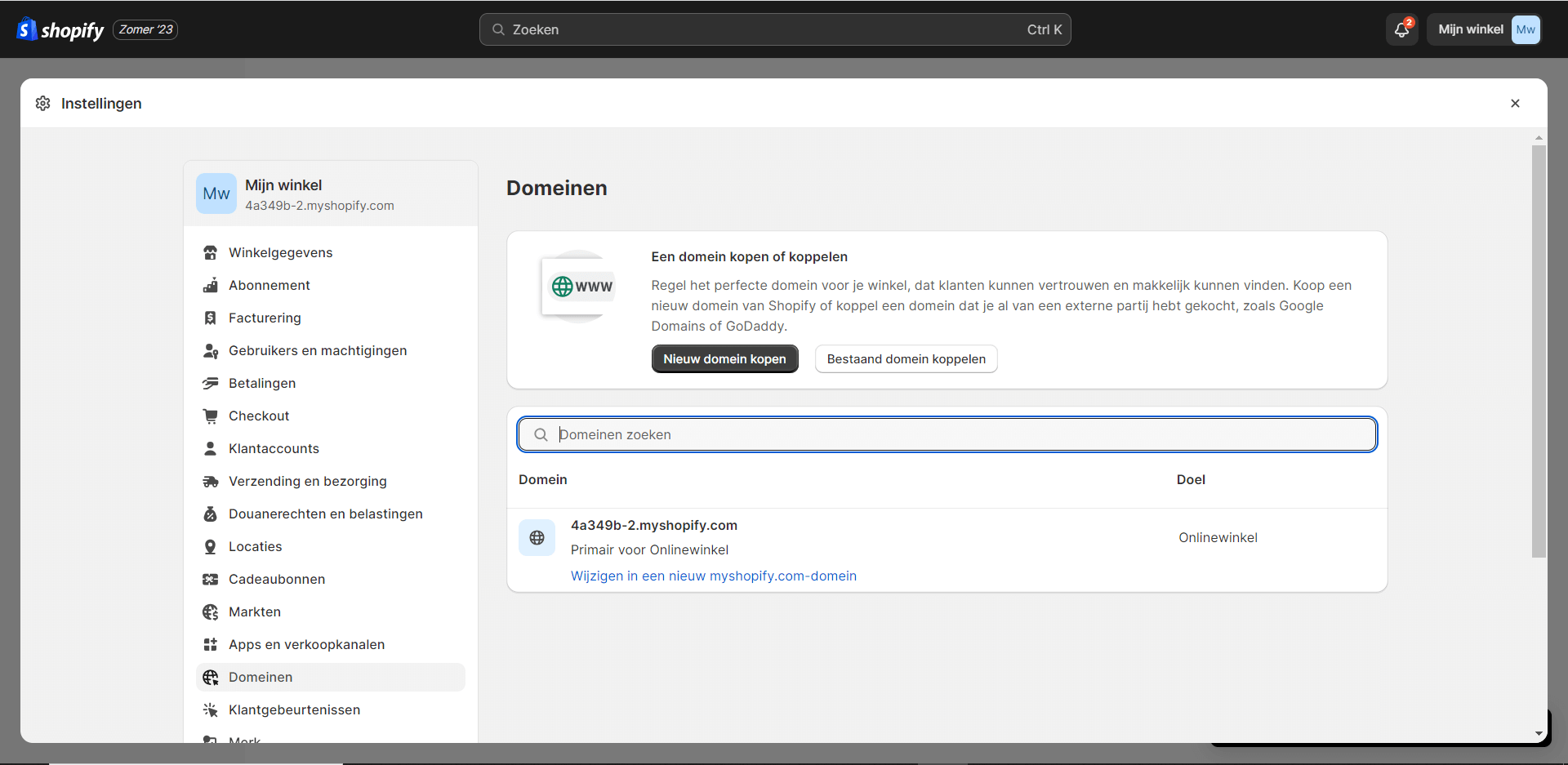
Het instellen van een SSL-certificaat
Nu je een domeinnaam hebt, is het tijd om te zorgen voor de beveiliging. Je hebt vast wel eens een slotje gezien naast een website-URL, toch? Dat betekent dat de site een SSL-certificaat heeft, wat staat voor Secure Sockets Layer. In gewone mensentaal: het houdt de gegevens van je klanten veilig.
Het goede nieuws? Shopify regelt dit automatisch voor je! Zodra je je domeinnaam hebt geregistreerd, wordt er een gratis SSL-certificaat aan je winkel toegevoegd. Je hoeft hier niets voor te doen; het gebeurt allemaal op de achtergrond.
Maar als je een bestaand domein hebt dat je naar Shopify wilt overzetten, zorg er dan voor dat je het SSL-certificaat activeert. Dit doe je door naar ‘Domeinen’ te gaan in je dashboard en de instructies te volgen. Het kan tot 48 uur duren voordat het certificaat actief is, dus wees niet ongerust als je het slotje niet meteen ziet.
Daar heb je het, je webshop is nu niet alleen online maar ook nog eens beveiligd! In het volgende hoofdstuk gaan we het hebben over het kiezen van het perfecte thema voor je webshop.
Thema’s en Ontwerp
Yes, je bent er nog! En dat betekent dat je nu een eigen domeinnaam hebt en je webshop beveiligd is met een SSL-certificaat. High five! Maar voordat we de digitale champagnekurken laten knallen, is het tijd om je webshop wat persoonlijkheid te geven. En hoe doe je dat beter dan met een oogverblindend thema?
Hoe kies je een thema uit de Shopify Theme Store?
Shopify heeft een Theme Store waar je kunt kiezen uit een breed scala aan professioneel ontworpen thema’s. Van minimalistisch tot uitbundig, er is voor elk wat wils. Maar hoe kies je het perfecte thema voor jouw webshop? Hier zijn enkele tips:
- Ken je merk: Voordat je een thema kiest, moet je een duidelijk beeld hebben van je merkidentiteit. Ben je speels of serieus? Modern of retro? Je thema moet dit weerspiegelen.
- Functionaliteit boven vorm: Een thema kan er prachtig uitzien, maar als het niet de functies heeft die je nodig hebt, ben je nergens. Wil je bijvoorbeeld een slideshow op de homepage? Zorg dan dat je een thema kiest dat dit ondersteunt.
- Lees de reviews: Andere webshopeigenaren zijn je beste vrienden. Lees hun reviews om te zien wat de sterke en zwakke punten van een thema zijn.
- Probeer het uit: De meeste thema’s hebben een demo-optie. Speel er een beetje mee om te zien of het aan je verwachtingen voldoet.
Om een thema te installeren, ga je naar de onlinewinkel aan de linkerkant, klik op thema´s, klik op thema toevoegen en ga naar de shopify theme store. Kies je favoriet en klik op try theme.

Het belang van mobiel-responsieve thema’s
Nu je een thema hebt gekozen, laten we het even hebben over iets superbelangrijks: mobiele responsiviteit. In een wereld waar iedereen vergroeid is met hun smartphone, kun je het je niet veroorloven om een webshop te hebben die er op mobiele apparaten uitziet als een Picasso-schilderij tijdens een aardbeving.
Een mobiel-responsief thema past zich automatisch aan het schermformaat van de bezoeker aan. Dit betekent dat je webshop er net zo goed uitziet op een smartphone als op een desktop. En geloof me, je klanten zullen je dankbaar zijn.
De meeste moderne Shopify-thema’s zijn al mobiel-responsief, maar het kan geen kwaad om dit te controleren. Je kunt dit doen door naar de themadetails te gaan in de Theme Store of door de demo op verschillende apparaten te bekijken.
Dus daar heb je het, je webshop heeft nu een prachtig, functioneel en mobiel-responsief thema. In het volgende hoofdstuk gaan we dit thema aanpassen om het echt van jou te maken. Maar voor nu, voel je vrij om je nieuwe thema te verkennen en je voor te stellen hoe geweldig je producten erin zullen uitzien!
Aanpassen van Je Thema
Dus, je hebt een thema gekozen dat perfect bij je merk past en ook nog eens mobiel-responsief is. Goed bezig! Maar nu komt het leuke gedeelte: het aanpassen van dat thema om het echt uniek te maken. Want laten we eerlijk zijn, niemand wil een webshop die eruitziet als dertien in een dozijn, toch?
Werken met de thema-editor
Om te beginnen met het aanpassen van je thema, ga je naar je Shopify-dashboard en klik je op ‘Online winkel’ en vervolgens op ‘Thema’s’. Daar zie je je huidige thema staan. Klik op ‘Aanpassen’ en voilà, je bent nu in de thema-editor!
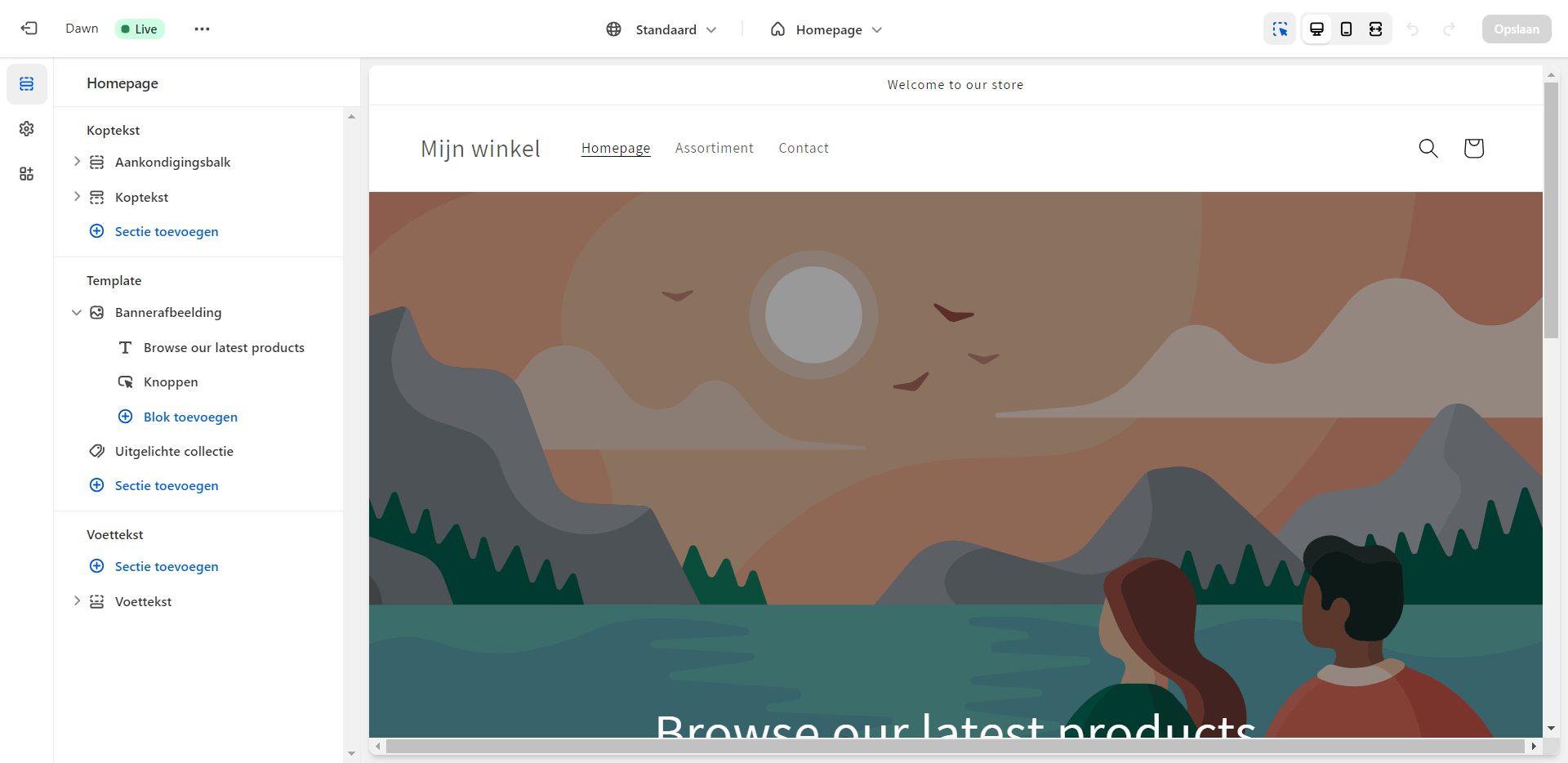
De thema-editor is als een speeltuin voor webshopeigenaren. Je kunt er van alles doen:
- Secties toevoegen en verwijderen: Wil je een fotogalerij, een kaart of een nieuwsbriefformulier? Je kunt secties toevoegen en ze slepen naar waar je ze wilt hebben.
- Elementen bewerken: Klik op een element, zoals een tekstvak of een afbeelding, en aan de linkerkant verschijnen opties om het aan te passen.
- Pagina’s bekijken: Je kunt zien hoe je aanpassingen eruitzien op verschillende pagina’s van je webshop, zoals de homepage, productpagina’s en de winkelwagen.
Als je de thema-editor opent, zie je aan de linkerkant een menu dat de verschillende elementen van de huidige pagina weergeeft. Dit menu is je controlepaneel voor het aanpassen van de pagina-indeling. Wil je een nieuwe sectie of een blok toevoegen? Dat kan hier heel eenvoudig. Binnen elke sectie kun je meerdere blokken plaatsen om je content te organiseren.
Als je besluit om niet de hele pagina, maar specifieke secties of blokken te willen aanpassen, dan hoef je alleen maar op die elementen te klikken. Zodra je dat doet, transformeert het menu aan de linkerkant en wordt het een speciaal menu dat gericht is op het blok dat je hebt geselecteerd. Zo kun je heel gericht te werk gaan bij het personaliseren van je webshop.
Aanpassen van kleuren, lettertypen en lay-out
Nu je weet hoe je met de thema-editor werkt, is het tijd om de look en feel van je webshop te fine-tunen. En dat begint met de basiselementen: kleuren, lettertypen en lay-out.
- Kleuren: Ga naar de ‘Kleuren’-sectie bij de instellingen aan de linkerkant. Hier kun je de primaire en secundaire kleuren van je webshop instellen. Denk aan de kleuren van je knoppen, tekst en achtergronden. Probeer kleuren te kiezen die passen bij je merkidentiteit en zorg voor voldoende contrast voor leesbaarheid.
- Lettertypen: In de ‘Typografie’-sectie kun je de lettertypen voor je koppen en tekst kiezen. Shopify biedt een breed scala aan lettertypen, dus je vindt er vast eentje die bij je past. Onthoud: leesbaarheid is key!
- Lay-out: Afhankelijk van je thema kun je ook de lay-out aanpassen. Wil je een sticky header? Of misschien een zijbalk met categorieën? Duik in de instellingen en experimenteer erop los!
Als je klaar bent met aanpassen, vergeet dan niet op ‘Opslaan’ te klikken. Je kunt ook een voorbeeld van je webshop bekijken om te zien hoe je aanpassingen er in het echt uitzien. En als je niet tevreden bent, geen zorgen! Je kunt altijd terug naar de thema-editor om meer aanpassingen te doen.
Logo en Favicon
Heb je ooit een boek zonder omslag gezien? Nee toch? Je webshop is net zo. Het heeft een ‘gezicht’ nodig, en dat begint met een logo en een favicon. Deze kleine maar krachtige visuele elementen kunnen een enorme impact hebben op hoe mensen je merk zien en onthouden. Dus laten we die lege plekken op je webshop opvullen!
Hoe voeg je een logo en favicon toe?
Je logo is als je handtekening; het staat op alles, van je productpagina’s tot je facturen. Een goed ontworpen logo kan je webshop echt naar een hoger niveau tillen. Heb je nog geen logo? Geen zorgen, er zijn tal van online tools zoals Canva waarmee je in een handomdraai een professioneel ogend logo kunt maken.
Om je logo toe te voegen aan je Shopify-webshop, volg je deze stappen:
- Ga naar je Shopify-dashboard en klik op ‘Online winkel’.
- Kies ‘Thema’s’ en klik vervolgens op ‘Aanpassen’.
- In de thema-editor zie je aan de linkerkant een optie genaamd ‘instellingen’. Klik daarop.
- Je ziet nu een kopje genaamd ‘logo’, hier kun je jouw logo uploaden.
- Je kunt hier ook de grootte en uitlijning van je logo aanpassen. Speel ermee totdat het er precies goed uitziet!

Nu je logo er staat, is het tijd voor de kers op de taart: de favicon. Dit is dat kleine icoontje dat verschijnt op het tabblad van je webbrowser. Het lijkt misschien een klein detail, maar het helpt je webshop op te vallen tussen alle andere tabbladen die je bezoekers open hebben staan.
Het toevoegen van een favicon is net zo eenvoudig:
- In hetzelfde kopje als je logo kun je onder je logo ook je favicon toevoegen.
En daar heb je het, je webshop heeft nu een gezicht! Een logo en favicon lijken misschien kleine dingen, maar ze zijn cruciaal voor het creëren van een professionele en herkenbare online aanwezigheid. In het volgende hoofdstuk gaan we dieper in op het toevoegen van je eerste producten. Maar voor nu, neem even de tijd om de thema editor te leren kennen en test lekker uit, daar leer je ook al erg veel van.
Producten Toevoegen
Wauw, kijk eens hoe ver je al bent gekomen! Je webshop heeft nu een eigen gezicht dankzij je gloednieuwe logo en favicon. Maar een knap gezicht is niet genoeg, toch? Wat is een webshop zonder producten? Dus laten we die digitale schappen gaan vullen!
Stap-voor-stap handleiding voor het toevoegen van producten
Het toevoegen van producten aan je Shopify-webshop is eigenlijk best leuk. Het is alsof je de etalage van je eigen winkel inricht. Dus, hoe doe je het?
- Navigeer naar je Dashboard: Ga naar je Shopify-dashboard en klik op ‘Producten’.
- Nieuw Product: Klik op de knop ‘Je product toevoegen’.
- Productdetails: Hier kun je alle informatie over je product invullen. Begin met de naam, en voeg dan een gedetailleerde beschrijving toe. Vergeet niet om SEO-vriendelijke keywords te gebruiken!
- Afbeeldingen: Een beetje naar beneden zie je een sectie waar je afbeeldingen kunt uploaden genaamd `media´. Zorg voor heldere, hoge-resolutie foto’s om je product van zijn beste kant te laten zien.
- Prijzen en kortingen: Stel de prijs van je product in en voeg eventuele kortingen toe. Je kunt ook de ‘prijsvergelijking’ optie gebruiken om een doorgestreepte ‘oorspronkelijke’ prijs te tonen. Dus als je bijvoorbeeld wil laten zien dat het product is afgeprijsd van 25 euro naar 15 euro. Dan kun je in het vakje prijsvergelijking 25 euro invoeren en bij de prijs 15 euro.
- Verschillende varianten: Mocht je nou verschillende varianten verkopen van een product, bijvoorbeeld je verkoopt witte t-shirts in maat S, M, L en XL. Dit kun je instellen onderaan bij het kopje ´varianten´. In dit geval selecteren we grootte en voegen we de verschillende maten toe. Belangrijk is om elke maat nog een prijs te geven onderin in de sectie. Buiten het feit dat het mogelijk is om meerdere maten toe te voegen is het ook mogelijk om meerdere varianten in te stellen. Bijvoorbeeld als je de t-shirts ook verkoopt in verschillende kleuren. Dit doe je door onderaan te klikken op ´nog een optie toevoegen.
- Vermelding zoekmachine: Dit kopje is belangrijk voor Google. Je bepaald hierin de titel van de productpagina en de meta discription. Dit is dus hoe je product naarvoren komt in Google en wat je klanten lezen wanneer ze je productpagina vinden in Google. Stel ook een SEO vriendelijke url in, bijvoorbeeld: jouwwinkel.nl/witte-tshirts.
- Belangrijk is om aan de hoeveelheid woorden te houden die Shopify aangeeft. Het is niet aan te raden om hier overheen te gaan.
- Opslaan: Als je klaar bent, klik je op ‘Opslaan’.
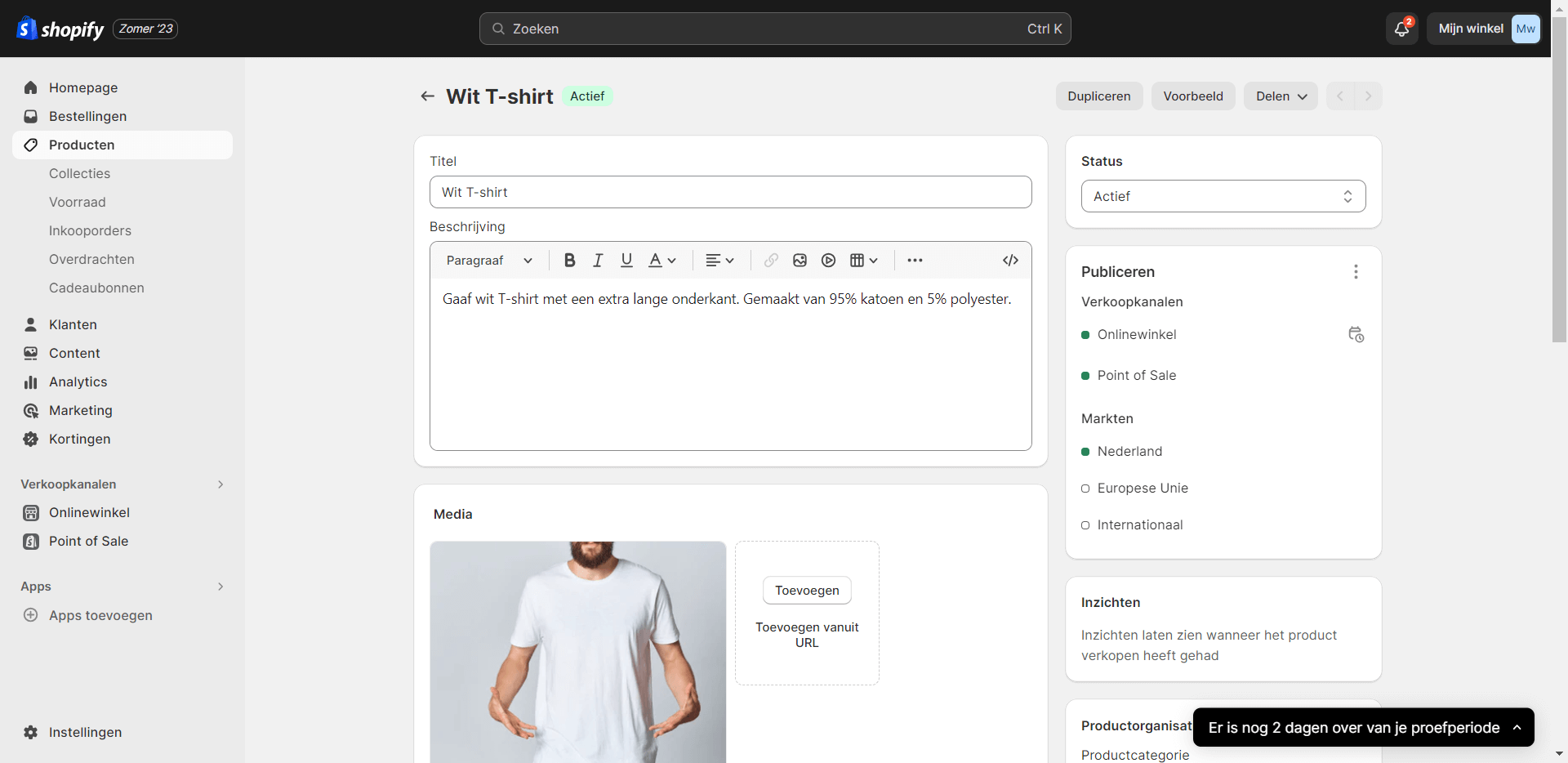
SKU’s, prijzen, en voorraadbeheer
Nu je de basis onder de knie hebt, laten we het hebben over enkele van de meer geavanceerde aspecten van productbeheer, te beginnen met SKU’s. SKU staat voor Stock Keeping Unit en het is een unieke code die elk product in je inventaris identificeert. Het helpt je om je voorraad efficiënt te beheren, vooral als je veel verschillende producten of varianten hebt.
Om een SKU toe te voegen, ga je naar hetzelfde productdetailvenster waar je eerder was. Scroll naar beneden naar de sectie ‘Voorraad’ en je ziet een veld voor de SKU. Vul hier je unieke code in.
Voorraadbeheer is ook een fluitje van een cent met Shopify. In dezelfde ‘Voorraad’-sectie kun je het aantal beschikbare eenheden van een product instellen. Shopify houdt automatisch bij hoeveel je er nog over hebt na elke verkoop, dus je weet altijd wanneer het tijd is om bij te bestellen.
Collecties Maken
Gefeliciteerd, je webshop is nu gevuld met producten! Maar wacht even, het lijkt nu een beetje op een rommelmarkt, nietwaar? Alles staat door elkaar. Wat je nodig hebt, zijn collecties. Collecties zijn als de verschillende afdelingen in een fysieke winkel. Ze helpen je klanten om gemakkelijk te vinden wat ze zoeken, of het nu gaat om zomerjurken, sportartikelen of keukengadgets.
hoe maak je collecties aan?
- Ga naar het Dashboard: Net als bij het toevoegen van producten, begin je op je Shopify-dashboard. Klik deze keer op ‘Producten’ en dan op ‘Collecties’.
- Maak een nieuwe collectie: Klik op ‘Collectie maken’. Je krijgt nu een scherm te zien dat vergelijkbaar is met het scherm voor het toevoegen van producten.
- Naam en beschrijving: Geef je collectie een naam die de lading dekt en voeg een beschrijving toe. Dit is ook een uitstekende plek om wat SEO-vriendelijke keywords te plaatsen.
- Producten toevoegen: Je kunt nu producten aan je collectie toevoegen. Dit kan handmatig of automatisch, maar daarover later meer.
- Opslaan: Vergeet niet om je wijzigingen op te slaan voordat je het scherm sluit.

Automatische vs handmatige collecties
Nu je weet wat collecties zijn en hoe je ze maakt, laten we het hebben over de twee soorten collecties die je kunt maken: automatische en handmatige.
Automatische collecties: Dit zijn de tijdbesparende wonderen van Shopify. Je stelt bepaalde criteria in, zoals prijs, tags of producttype, en Shopify voegt automatisch alle producten die aan deze criteria voldoen toe aan de collectie. Stel je voor dat je een collectie wilt maken van alle producten onder de €20. Met een automatische collectie hoef je dit maar één keer in te stellen, en alle toekomstige producten die aan de criteria voldoen, worden automatisch toegevoegd. Handig, toch?
Handmatige collecties: Soms wil je meer controle over wat er in een collectie gaat. Dat is waar handmatige collecties van pas komen. Hier selecteer je zelf welke producten je wilt toevoegen of verwijderen. Dit is ideaal voor collecties die een specifieke thema of promotie hebben.
Beide soorten hebben hun voordelen, dus de keuze hangt echt af van wat je nodig hebt. Je kunt zelfs beide soorten in dezelfde webshop gebruiken, afhankelijk van je behoeften.
En voilà, je webshop is nu niet alleen gevuld maar ook georganiseerd! In het volgende hoofdstuk gaan we dieper in op het instellen van betalingsgateways. Maar voor nu, neem een koffiepauze of iets. Je hebt het verdiend!
Navigatie en Menu’s
Oké, je webshop begint nu echt vorm te krijgen! Je hebt producten en die zijn netjes georganiseerd in collecties. Maar hoe zorg je ervoor dat je klanten ook daadwerkelijk vinden wat ze zoeken? Het antwoord is simpel: door een sterke navigatie en menu’s in te stellen. Denk aan je navigatie als de wegwijzers in een groot winkelcentrum. Ze helpen je klanten om moeiteloos te vinden wat ze nodig hebben.
Hoe stel je de navigatie van je webshop in?
- Ga naar je Shopify-dashboard en klik op ‘Online winkel’, en vervolgens op ‘Navigatie’.
- Je ziet hier waarschijnlijk al een ‘Hoofdmenu’. Dit is het menu dat meestal aan de bovenkant van je webshop verschijnt.
- Om het menu aan te passen klik je op het menu. Klik vervolgens op ‘Menu-item toevoegen’ om links naar verschillende delen van je webshop toe te voegen. Dit kunnen links zijn naar je homepage, productpagina’s, collecties, blogposts, of zelfs externe links.
- Je kunt de volgorde van de menu-items eenvoudig aanpassen door ze te slepen en neer te zetten.
- Wil je een gelaagd menu met submenu’s? Dat kan ook! Dan sleep je gewoon het menu item dat je onder een ander menu item wilt eronder en dan naar de zijkant. Als het goed is pakt Shopify dit automatisch op en heb je een submenu.
- Opslaan: Vergeet niet om je wijzigingen op te slaan voordat je het venster sluit.

Het belang van een gebruiksvriendelijk menu
Nu je weet hoe je een menu instelt, laten we het hebben over waarom dit zo cruciaal is. Een gebruiksvriendelijk menu is niet alleen prettig voor je klanten; het kan ook je verkoop stimuleren. Hoe makkelijker het voor mensen is om te vinden wat ze zoeken, hoe groter de kans dat ze ook daadwerkelijk iets kopen.
Een goed menu helpt ook bij je SEO. Door duidelijke, beschrijvende labels te gebruiken en logische paden naar je belangrijkste content te creëren, maak je het makkelijker voor zoekmachines om je site te begrijpen. En dat kan weer leiden tot een hogere ranking in de zoekresultaten.
Dus, neem de tijd om je navigatie en menu’s goed in te stellen. Het is een van die ‘kleine’ dingen die een groot verschil kunnen maken in hoe succesvol je webshop is.
Betalingsgateways
Je hebt je webshop nu tot in de puntjes verzorgd. Maar laten we eerlijk zijn, het uiteindelijke doel is toch wel om wat centjes te verdienen, toch? Daarom is het nu tijd om de kassa te openen, oftewel je betalingsgateway in te stellen.
Een betalingsgateway is de technologie die de financiële transactie tussen jou en je klant mogelijk maakt. Denk aan het als de kassamedewerker in een fysieke winkel, maar dan digitaal.
Overzicht van beschikbare betalingsgateways
Shopify biedt een scala aan betalingsgateways, van hun eigen Shopify Payments tot externe opties zoals PayPal, Stripe, en zelfs cryptocurrency gateways. Elk heeft zijn eigen voor- en nadelen, zoals transactiekosten, beschikbare valuta en de landen waarin ze actief zijn. Dus, kies wijselijk!
Het instellen van een betalingsgateway
Nu je een overzicht hebt van de beschikbare opties, is het tijd om er een te kiezen en in te stellen. Maak je geen zorgen, het is echt niet zo ingewikkeld als het klinkt.
- Terug naar het Dashboard: Ja, je raadt het al, we beginnen weer op het Shopify-dashboard. Klik deze keer op ‘Instellingen’ en vervolgens op ‘Betalingen’.
- Kies je Gateway: Je ziet hier een lijst met beschikbare betalingsgateways. Kies degene die het beste bij je past en klik op ‘Activeren’ of ‘Installeren’. WIj raden aan om zo snel mogelijk ervoor te zorgen dat je IDEAL op je website hebt. Dit is namelijk heel erg populair onder de nederlanders. Het is normaal dat het even duurt voordat je IDEAL kunt gebruiken. volg de stappen die Shopify je aangeeft om te volgen.
- Vul de Details in: Afhankelijk van de gekozen gateway, moet je nu wat informatie invullen. Dit kan variëren van eenvoudige e-mailadressen tot meer complexe API-sleutels. Volg gewoon de instructies op het scherm.
- Testmodus: Voordat je live gaat, is het een goed idee om de testmodus in te schakelen (als je gateway deze optie biedt). Zo kun je een paar testtransacties uitvoeren om te zorgen dat alles soepel verloopt. Deze testmodus kun je vinden onderaan de betalingen pagina
- Opslaan en Activeren: Zodra je alle informatie hebt ingevuld en de tests succesvol zijn, klik je op ‘Opslaan’. Je betalingsgateway is nu actief!

En daar heb je het, je bent nu klaar om betalingen te accepteren! Voelt het al een beetje als een echte winkel? In het volgende hoofdstuk gaan we het hebben over hoe je verzendmethoden instelt, zodat je die verkochte producten ook daadwerkelijk bij je klanten krijgt. Maar voor nu, doe een vreugdedansje of trakteer jezelf op iets lekkers. Je hebt het verdiend!
Verzendinstellingen
Zo, je webshop is nu een internationale financiële hub geworden, compleet met meerdere valuta’s en belastinginstellingen. Maar wat gebeurt er nadat iemand op die magische ‘Koop nu’-knop heeft geklikt? Juist, het product moet verzonden worden. En daarvoor moeten we de verzendinstellingen onder de loep nemen.
- Ga naar instellingen in het Shopify dashboard
- Ga naar het kopje verzending en bezorging
- Klik op het kopje algemeen
- Nu kom je terecht in een dashboard waar Shopify automatisch de verschillende verzendzone´s heeft aangemaakt.
- Mocht je alleen in Nederland willen gaan verkopen raden wij aan om de andere zone´s te verwijderen en alleen de zone met de nederlandse vlag te behouden.
- Nu zijn er verschillende opties mogelijk, afhankelijk van wat je wilt. Mocht je klanten een bedrag willen laten betalen voor de verzending? Dan selecteer je de drie puntjes bij het tarief en kies ervoor om het tarief aan te passen. Vervolgens geef je een prijs op die moet worden betaald voor de verzending en een naam voor de verzending, standaard bijvoorbeeld. Als laatst klik je nog op de blauwe link Conditionele prijsstelling verwijderen.
- Stel je voor, je wilt gratis verzending aanbieden voor bestellingen boven een bepaald bedrag. Dit doe je op de volgende manier, Klik in dezelfde zone op tarief toevoegen. Geef dit tarief ook weer een naam, bijvoorbeeld Gratis verzending. Prijs blijft 0,00 en je klikt nu op Conditionele prijsstelling toevoegen. Selecteer vervolgens ´Op basis van bestelprijs´ en voer bij Minimumprijs het bedrag in wat klanten minimaal moeten betalen om gratis verzending te krijgen. Sla het op en klanten kunnen gebruik maken van gratis verzending boven een bepaald bedrag. Dit kan goed zijn om de gemiddelde ordewaarde van je webshop omhoog te krijgen.
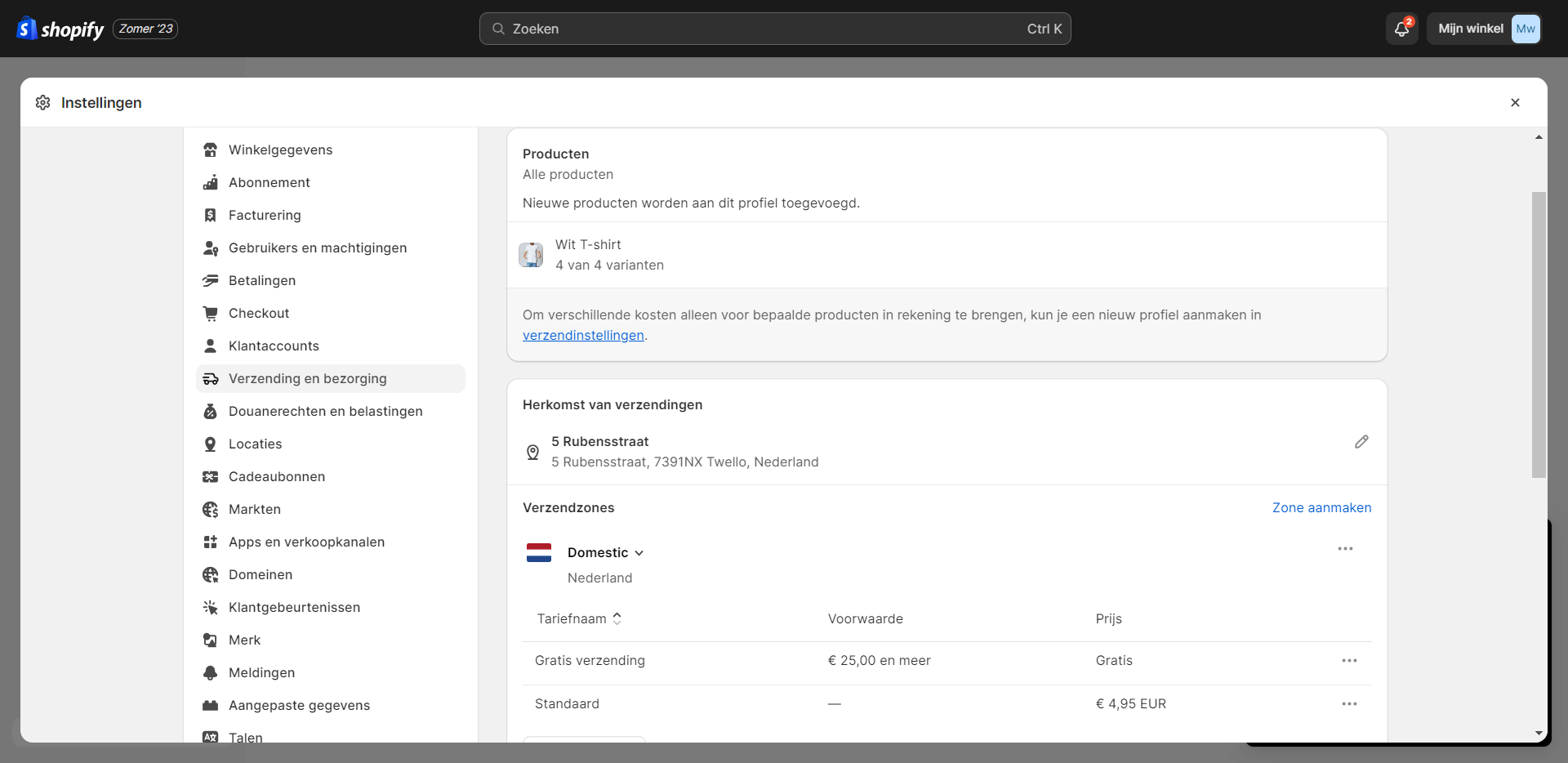
E-mailmeldingen
Een vaak over het hoofd gezien, maar cruciaal onderdeel van je webshop zijn de e-mailmeldingen. Dit zijn de berichtjes die je klanten ontvangen na het plaatsen van een bestelling, het verzenden van een pakketje, of zelfs als ze hun wachtwoord zijn vergeten. Deze e-mails zijn niet alleen functioneel maar ook een verlengstuk van je merk. Dus laten we ervoor zorgen dat ze tip-top in orde zijn!
Hoe stel je e-mailmeldingen in
- Navigeer naar je Dashboard: Log in op je Shopify-account en ga naar ‘Instellingen’. Van daaruit klik je op ‘Meldingen’.
- Overzicht van Meldingen: Je ziet nu een lijst van alle mogelijke e-mailmeldingen. Dit varieert van orderbevestigingen tot wachtwoord resets.
- Pas de Templates aan: Shopify biedt standaardtemplates, maar je wilt deze misschien aanpassen om ze meer ‘jou’ te maken. Klik op de melding die je wilt aanpassen en je krijgt een editor te zien waar je de tekst, afbeeldingen en zelfs de HTML kunt wijzigen.
- Test, Test, Test: Voordat je deze wijzigingen opslaat, is het een goed idee om een testmail naar jezelf te sturen. Zo kun je zien hoe de e-mail er in het echt uitziet en of alle links werken.

Het gebruik van kortingscodes
Wie houdt er niet van een goede deal? Kortingscodes kunnen een geweldige manier zijn om klanten te lokken en ze dat laatste zetje te geven om een aankoop te doen.
- Kortingscodes aanmaken: Ga naar ‘Kortingen’ in je Shopify-dashboard. Hier kun je nieuwe kortingscodes aanmaken en bestaande beheren.
- Soorten Kortingen: Je kunt verschillende soorten kortingen aanbieden, zoals een percentage korting, een vast bedrag of zelfs gratis verzending.
- Voorwaarden: Stel voorwaarden in voor je kortingscodes. Bijvoorbeeld een minimale bestelwaarde of een bepaalde geldigheidsduur.
- Promotie: Als je een kortingscode hebt aangemaakt, zorg er dan voor dat je deze promoot. Dit kan via e-mailmarketing, sociale media of zelfs rechtstreeks op je website.
- Meten is Weten: Houd de prestaties van je kortingscodes in de gaten. Dit kan je waardevolle inzichten geven in wat werkt en wat niet.
Ps. Test altijd je kortingscode zelf uit voordat je hem promoot 😉
Apps of Plug-ins
Bij het bouwen van Shopify loop je misschien tegen wat dingen aan of voeg je graag wat extra featres toe aan je shop. Daarvoor heeft Shopify plug-ins geintregeerd op hun platform ook wel apps genoemd. We hebben hieronder een lijst samengesteld met poplaire plug-ins die van grote waarde kunnen zijn. Let wel op dat je niet teveel plug-ins of apps op je Shopify store hebt staan want dit maakt je webshop vaak erg traag.
- Klaviyo: Deze app is een krachtpatser voor e-mailmarketing. Het stelt je in staat om gepersonaliseerde, gerichte e-mails te sturen om klantbetrokkenheid en verkoop te verhogen.
- SEO Booster: Als je je SEO wilt verbeteren, is dit de app voor jou. Het helpt je bij het optimaliseren van je site voor zoekmachines door middel van zoekwoordanalyse, meta-beschrijvingen en meer.
- Smile.io: Een geweldige app voor klantloyaliteit. Het stelt je in staat om een beloningsprogramma op te zetten om terugkerende klanten te stimuleren.
- Yotpo: Deze app helpt je bij het verzamelen en tonen van klantbeoordelingen, wat het vertrouwen in je webshop kan vergroten.
- Shopify POS: Als je zowel een fysieke als een online winkel hebt, helpt Shopify POS je om je inventaris en verkoop naadloos te beheren.
- Tidio Live Chat: Deze app biedt een live chatfunctie waarmee je direct met bezoekers kunt communiceren, wat de klantenservice verbetert.
Je kunt deze plug-ins toevoegen door naar de shopify app store te gaan via jouw shopify dashboard.

Je Webshop Lanceren
Dus je hebt je Shopify-webshop helemaal opgetuigd, van je producten tot je betalingsgateways en zelfs die fancy apps. Maar voordat je op die grote, glimmende ‘Lanceer’-knop drukt, laten we even een stapje terug doen. Een goede voorbereiding is het halve werk, toch? Dus hier is je pre-launch checklist:
- Dubbelcheck je Producten: Zorg ervoor dat alle productbeschrijvingen, prijzen en afbeeldingen kloppen. Niets is erger dan een klant die een product ontvangt dat niet overeenkomt met de beschrijving.
- Test je Betalingsgateways: Doe een paar testaankopen om er zeker van te zijn dat het betalingsproces soepel verloopt.
- Controleer je Verzendinstellingen: Zorg ervoor dat je verzendkosten en -tijden accuraat zijn. Niemand houdt van onverwachte kosten of vertragingen.
- SEO Check: Heb je je meta-beschrijvingen en alt-teksten ingevuld? Zo niet, dan is dit het moment.
- Mobielvriendelijkheid: Test je webshop op verschillende apparaten om er zeker van te zijn dat het er goed uitziet en goed werkt, niet alleen op je computer maar ook op mobiel.
- E-mailmeldingen: Zorg ervoor dat alle e-mailmeldingen, zoals orderbevestigingen en verzendmeldingen, correct zijn ingesteld.
- Social Media: Zijn al je social media-knoppen gelinkt en werken ze? Dit is het moment om het te controleren.
Het verwijderen van de wachtwoordpagina
Je bent er bijna! Nu is het tijd om die wachtwoordpagina te verwijderen die je webshop afschermt van de buitenwereld. Dit is als het weghalen van het rode lint bij een winkelopening. Spannend, hè?
- Ga naar je Shopify-dashboard: Klik op ‘Onlinewinkel’ en vervolgens op ‘Voorkeuren’.
- Scroll naar beneden: Je ziet een sectie genaamd ‘Wachtwoord’. Hier kun je het wachtwoord uitschakelen.
- Wachtwoord verwijderen: Klik op ‘Uitschakelen wachtwoord’ en voer indien nodig je Shopify-wachtwoord in om te bevestigen.
- Opslaan en Vieren: Klik op ‘opslaan’ en doe een vreugdedansje. Je webshop is nu live!
En daar ga je dan, je webshop is nu voor iedereen toegankelijk! Maar vergeet niet, dit is nog maar het begin.
Conslusie
Als je tot dit punt bent gekomen, hopen we van harte dat het je is gelukt om je Shopify-webshop te bouwen. Maar weet je wat het mooie is? Dit is slechts het begin.
We willen je vooral meegeven dat je webshop niet meteen perfect hoeft te zijn. Sterker nog, het mag een beetje rommelig zijn in het begin. Waarom? Omdat je leert door te doen. Door te beginnen met bouwen en verschillende dingen uit te testen, krijg je pas echt een gevoel voor wat werkt en wat niet. En elke keer dat je iets nieuws probeert, wordt je webshop een stukje beter.
Dus, als je nog steeds nerveus bent over die ene pagina die niet helemaal goed voelt, of die productfoto’s die beter kunnen, maak je geen zorgen. Je hebt nu een levend, ademend project waar je aan kunt blijven sleutelen. En het mooie is dat je elke dag nieuwe dingen zult ontdekken die je kunt verbeteren of optimaliseren.
Mocht je er nou echt niet uitkomen of besteed je het bouwen van jouw webshop liever uit aan een echte specialist? Wij van Webopzet bouwen hoogwaardige Shopify webshops voor bedrijven. Gebruik de button hieronder om contact op te nemen of om geheel vrijblijvend een offerte op maat aan te vragen!
Veelgestelde vragen
Ja, Shopify is zeer gebruiksvriendelijk en ideaal voor mensen die nieuw zijn in de e-commerce wereld. Het platform biedt veel tutorials en een behulpzame klantenservice om je op weg te helpen.
Ja, Shopify heeft verschillende ingebouwde SEO-functies en je kunt ook extra SEO-apps installeren om je webshop nog beter vindbaar te maken.
Shopify neemt veiligheid zeer serieus en biedt ingebouwde SSL-certificaten en andere beveiligingsfuncties om zowel jouw webshop als je klanten te beschermen.
Ja, Shopify heeft een ingebouwde blogfunctie waarmee je gemakkelijk content kunt toevoegen om je SEO te verbeteren en meer waarde te bieden aan je klanten.
Ja, je kunt je eigen domeinnaam koppelen aan je Shopify-webshop, wat helpt bij het opbouwen van je merkidentiteit.
Over het algemeen niet, maar het is goed om de transactiekosten en eventuele kosten voor extra apps of thema’s in de gaten te houden.
Wil je graag een website laten maken door een webdesign bureau met webdesign specialisten?
Webopzet kan jou helpen om een professionele website te maken voor jouw bedrijf!